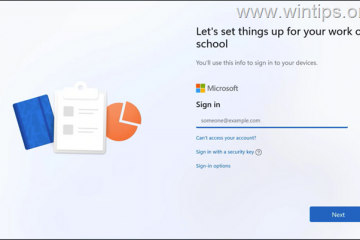Microsoft julkaisi Windows 11 22H2:n eilen illalla. Voit lukea siitä osoitteessa edellinen kattavuus. Päivitys julkaistaan käyttäjille hitaasti, mutta jos et malta odottaa, että pääset kokeilemaan sen uusia ominaisuuksia, voit asentaa sen tietokoneellesi manuaalisesti.
Windows 11 22H2:n asentaminen Windows Updaten kautta
Jos haluat asentaa Windows 11:n 22H2-päivitys Windows Updatesta, siirry Asetukset-sovelluksen osioon ja tarkista päivitykset manuaalisesti. Windows-päivitysten lataaminen voi olla hidasta, ja jos se epäonnistuu, saatat joutua aloittamaan alusta. Tämä voi olla aikaa vievä prosessi, joten saatat haluta käyttää sen sijaan ISO:ta.
Päivitys Windows 11 22H2:een ISO:n avulla
Siirry Microsoftin verkkosivustolle ja lataa Windows 11-levykuvan ISO. p>
(tai)
Lataa ISO osoitteesta RG-Adguard, sivusto hakee lataukset Microsoftin palvelimelta. Valitse Windows”lopullinen”> Windows 11 22H2 > Windows 11 > Kielesi > Windows 11 22H2 ISO.
ISO-kuvan koko on noin 5,11 Gt. Kun kuva on ladattu, kaksoisnapsauta sitä ja File Explorer asentaa sen virtuaaliasemaan. Suorita setup.exe ja asenna Windows 11 22H2 tietokoneellesi noudattamalla näytön ohjeita. Valinnaisesti voit käyttää ISO:ta työkalun, kuten Rufusin, kanssa käynnistettävän USB-aseman luomiseen. Voit päivittää Windows 10:stä Windows 11 22H2:een suoraan ISO:n avulla.
Huomaa: Varmista, että kiintolevylläsi on riittävästi vapaata tilaa ennen päivityksen asentamista.
Virhe – emme voi tietää, onko tietokoneesi valmis jatkamaan Windows 11:n asentamista
Kun yritin asentaa päivitystä ISO:n avulla, sovellus näytti virheilmoituksen sanoi:”Emme voi tietää, onko tietokoneesi valmis jatkamaan Windows 11:n asentamista. Yritä käynnistää asennus uudelleen.”Sain tämän virheilmoituksen kahdesti peräkkäin. Tämän ei pitäisi tapahtua, koska tietokoneeni täyttää (ja ylittää) Windows 11:n järjestelmävaatimukset. Yritin siis kolmannen kerran.
Korjasin ongelman napsauttamalla”Muuta tapaa, jolla asennusohjelma lataa päivitykset”ensimmäisessä näytössä ja valitse”Ei juuri nyt”-vaihtoehto. Tämä antoi päivittäjälle mahdollisuuden siirtyä seuraavaan näyttöön, joka kehottaa sinua valitsemaan, säilytetäänkö henkilökohtaiset tiedostosi ja sovelluksesi vai ei.
Asennus on melko hidasta, joten saatat haluta jätä kannettava tietokone kytkettynä. Asennusohjelma näytti olevan jumissa 73 prosentissa (ja myöhemmin 87 prosentissa) pitkään, mutta lopulta eteni. Kesti yhteensä noin 50 minuuttia, ennen kuin Windows 11 22H2-päivitys asennettiin kannettavaan tietokoneeseeni. Päivityksen koontiversion numero on 22621.382.
Huomaa: On epäselvää, onko mahdollista asentaa päivitys ei-tuettuihin tietokoneisiin, jotka eivät täytä TPM-vaatimuksia.
KB5017321-päivitys ei lataudu
Kun olet päivittänyt Windows 11 22H2-käyttöjärjestelmään, saatat huomata uuden päivityksen nimeltä KB5017321. Paketin lataaminen epäonnistui virhekoodilla 0x800f0806.
Tähän on yksinkertainen korjaus, sinun tarvitsee vain ladata päivitys osoitteesta Microsoft Update Catalog ja asenna se manuaalisesti.
Huomautus: Lataa ensimmäinen tiedosto, eli X64-paketti (ei ARM 64) päivittääksesi tietokoneesi. Päivitys nostaa laiteohjelmistoversion versioon 22621.521.
Oletko asentanut Windows 11 22H2-päivityksen tietokoneellesi?
Yhteenveto
Artikkeli Nimi
Kuinka päivität Windows 11 22H2:een ISO-kuvan avulla
Kuvaus
Näytämme, kuinka päivität Windows 11 22H2 ISO-näköistiedoston lataamiseksi ja asentamiseksi se.
Kirjoittaja
Ashwin
Julkaisija
Kaikki asiat Windows-teknologiauutiset
Logo